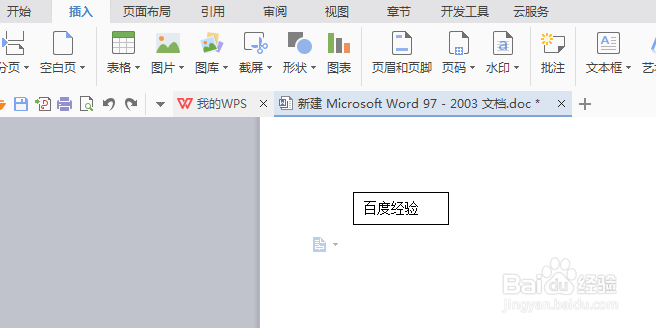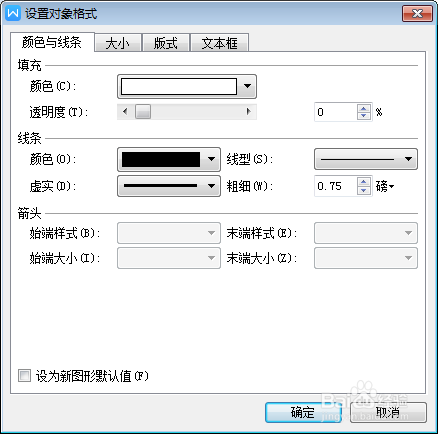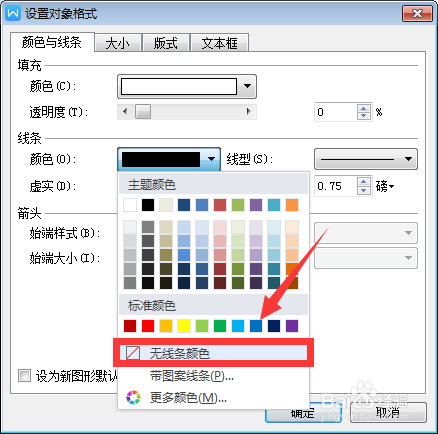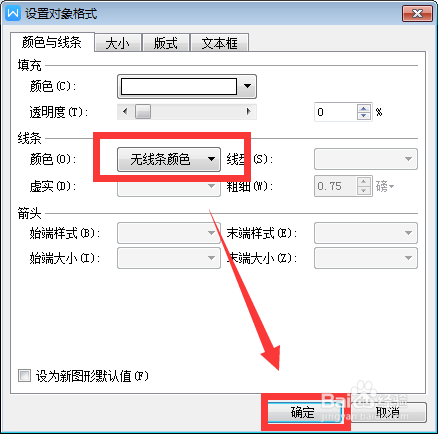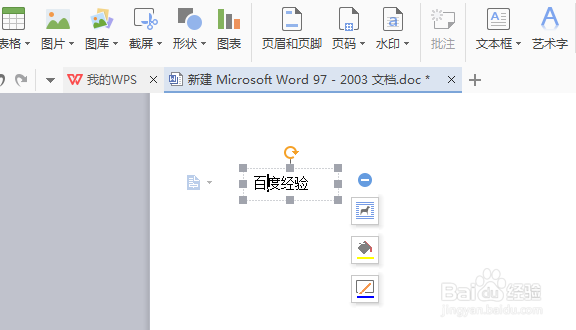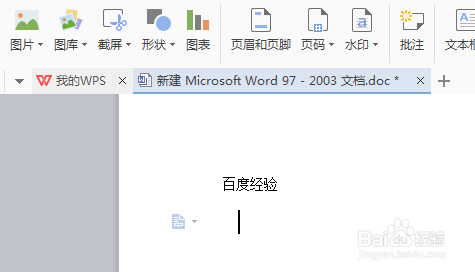Word文本框外的黑边框怎么去掉
1、打开Word文档,如图,目前所添加的文本框四周都是有黑线围起来的,接下来沫沫将它们去除掉。
2、点击一下文本框,选择【布局选项】→【查看更多】。
3、进入设置对象格式界面,点击【颜色与线条】。
4、接下来点击线条颜色一栏,选择【无线条颜色】。
5、设置完毕后点击【确定】。
6、返回文档界面,我们就会发现之前的黑框线已经消失不见啦!
声明:本网站引用、摘录或转载内容仅供网站访问者交流或参考,不代表本站立场,如存在版权或非法内容,请联系站长删除,联系邮箱:site.kefu@qq.com。
阅读量:70
阅读量:63
阅读量:72
阅读量:61
阅读量:88